Hallo Pebisnis,
Sudahkah mengetahui cara input saldo awal kas melalui impor file excel di program Beecloud 3.0?
Berikut adalah cara impor Saldo Awal Kas / Bank melalui form Excel.
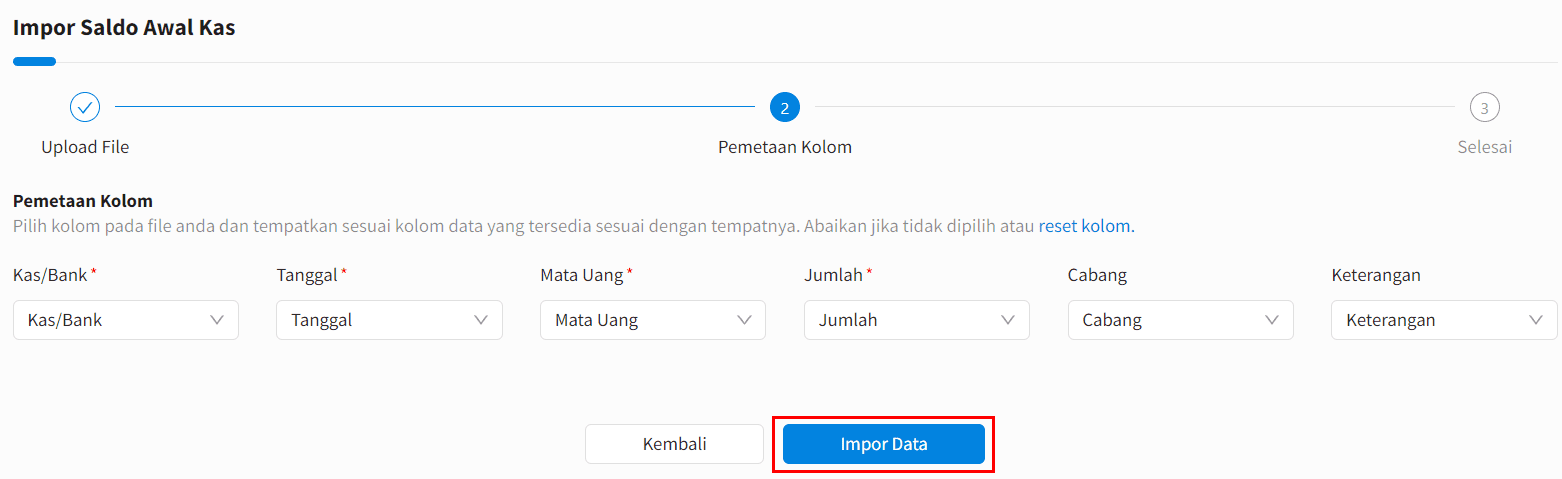
Gambar 6. Import Data
Baca Juga :
Untuk lebih jelasnya bisa juga lihat video berikut


